पायथन में उपयोगकर्ता-अनुकूल फ़ाइल डायलॉग कैसे बनाएं?
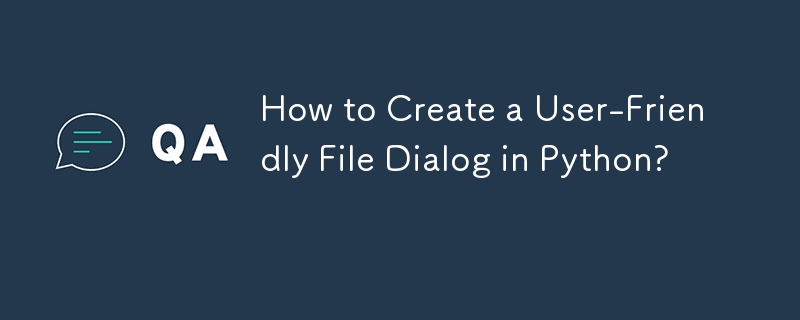
पायथन के लिए फ़ाइल डायलॉग: एक उपयोगकर्ता-अनुकूल दृष्टिकोण
पायथन में, raw_input का उपयोग करके फ़ाइलों के साथ इंटरैक्ट करना बोझिल हो सकता है, खासकर जब उपयोगकर्ताओं को इसकी आवश्यकता होती है फ़ाइल पथ निर्दिष्ट करने के लिए. फ़ाइल चयन संवाद बॉक्स प्रस्तुत करना एक अधिक सुलभ समाधान है।
tkFileDialog: एक सरल और मानक विकल्प
tkFileDialog, पायथन मानक लाइब्रेरी का हिस्सा, एक त्वरित प्रदान करता है फ़ाइल संवाद कार्यान्वयन. हालाँकि, यह एक खाली फ्रेम को खुला छोड़ देता है, जो कष्टप्रद हो सकता है। टिंकर बनाता है:
tkinter को tk के रूप में आयात करें टिंकर आयात फाइलडायलॉग से जड़ = tk.Tk() जड़.निकासी() फ़ाइल_पथ = फ़ाइलियालॉग.एस्कोपेनफ़ाइलनाम()
यह कोड बिना किसी अतिरिक्त जीयूआई तत्व के एक फ़ाइल चयन संवाद बॉक्स खोलता है।import tkinter as tk
from tkinter import filedialog
root = tk.Tk()
root.withdraw()
file_path = filedialog.askopenfilename()पायथन 2 उपयोगकर्ताओं के लिए:
टिंकर आयात करें, tkFileDialog जड़ = Tkinter.Tk() जड़.निकासी() फ़ाइल_पथ = tkFileDialog.askopenfilename()
-
 Ajax XMLHttpRequest फ़ाइल अपलोड में "कोई मल्टीपार्ट सीमा नहीं मिली" त्रुटि का समाधान कैसे करें?Ajax XMLHttpRequest के साथ फ़ाइलें अपलोड करना: "कोई मल्टीपार्ट सीमा नहीं मिली" त्रुटि का निवारण करनाXMLHttpRequest का उपयोग करके फ़ाइल अपलोड...प्रोग्रामिंग 2024-11-09 को प्रकाशित
Ajax XMLHttpRequest फ़ाइल अपलोड में "कोई मल्टीपार्ट सीमा नहीं मिली" त्रुटि का समाधान कैसे करें?Ajax XMLHttpRequest के साथ फ़ाइलें अपलोड करना: "कोई मल्टीपार्ट सीमा नहीं मिली" त्रुटि का निवारण करनाXMLHttpRequest का उपयोग करके फ़ाइल अपलोड...प्रोग्रामिंग 2024-11-09 को प्रकाशित -
 HTML/CSS क्लास - पाठ या ग्रेडHTML/CSS क्लास - पाठ 1 ब्रेकडाउन पाठ 1: मूल HTML की समीक्षा और उन्नत HTML तत्वों का परिचय उद्देश्य: बुनियादी HTML टैग ताज़ा करें। अ...प्रोग्रामिंग 2024-11-09 को प्रकाशित
HTML/CSS क्लास - पाठ या ग्रेडHTML/CSS क्लास - पाठ 1 ब्रेकडाउन पाठ 1: मूल HTML की समीक्षा और उन्नत HTML तत्वों का परिचय उद्देश्य: बुनियादी HTML टैग ताज़ा करें। अ...प्रोग्रामिंग 2024-11-09 को प्रकाशित -
 गो में कस्टम अनमर्शलजेएसओएन के साथ एंबेडेड स्ट्रक्चर्स को कैसे संभालें?त्रुटि प्रबंधन: एंबेडेड संरचनाओं के लिए कस्टम अनमर्शलगो में, जब एम्बेडेड फ़ील्ड के साथ एक संरचना में JSON डेटा को अनमर्शल किया जाता है, तो किसी को समस...प्रोग्रामिंग 2024-11-09 को प्रकाशित
गो में कस्टम अनमर्शलजेएसओएन के साथ एंबेडेड स्ट्रक्चर्स को कैसे संभालें?त्रुटि प्रबंधन: एंबेडेड संरचनाओं के लिए कस्टम अनमर्शलगो में, जब एम्बेडेड फ़ील्ड के साथ एक संरचना में JSON डेटा को अनमर्शल किया जाता है, तो किसी को समस...प्रोग्रामिंग 2024-11-09 को प्रकाशित -
 वर्चुअल होस्ट के साथ PHP Apache प्रोजेक्टप्रोजेक्ट निर्देशिका बनाएँ सबसे पहले, अपने प्रोजेक्ट के लिए एक निर्देशिका बनाएं। उदाहरण के लिए, आइए php: नामक एक निर्देशिका बनाएं sudo mkdir ...प्रोग्रामिंग 2024-11-09 को प्रकाशित
वर्चुअल होस्ट के साथ PHP Apache प्रोजेक्टप्रोजेक्ट निर्देशिका बनाएँ सबसे पहले, अपने प्रोजेक्ट के लिए एक निर्देशिका बनाएं। उदाहरण के लिए, आइए php: नामक एक निर्देशिका बनाएं sudo mkdir ...प्रोग्रामिंग 2024-11-09 को प्रकाशित -
 जावास्क्रिप्ट में एक अद्वितीय संपत्ति के आधार पर वस्तुओं की सारणी को कैसे मर्ज करें?जावास्क्रिप्ट में अद्वितीय आइटमों के आधार पर सारणियों का संयोजनसरणी को मर्ज करना जावास्क्रिप्ट में एक सामान्य कार्य हो सकता है, खासकर जब इसके आधार पर ...प्रोग्रामिंग 2024-11-09 को प्रकाशित
जावास्क्रिप्ट में एक अद्वितीय संपत्ति के आधार पर वस्तुओं की सारणी को कैसे मर्ज करें?जावास्क्रिप्ट में अद्वितीय आइटमों के आधार पर सारणियों का संयोजनसरणी को मर्ज करना जावास्क्रिप्ट में एक सामान्य कार्य हो सकता है, खासकर जब इसके आधार पर ...प्रोग्रामिंग 2024-11-09 को प्रकाशित -
 साझा होस्टिंग प्लेटफ़ॉर्म पर कंपोज़र कैसे स्थापित करें?साझा होस्टिंग प्लेटफॉर्म पर कंपोजर तक पहुंचनासाझा होस्टिंग वातावरण पर कंपोजर स्थापित करना अनूठी चुनौतियां पेश करता है, लेकिन सही दृष्टिकोण के साथ यह स...प्रोग्रामिंग 2024-11-09 को प्रकाशित
साझा होस्टिंग प्लेटफ़ॉर्म पर कंपोज़र कैसे स्थापित करें?साझा होस्टिंग प्लेटफॉर्म पर कंपोजर तक पहुंचनासाझा होस्टिंग वातावरण पर कंपोजर स्थापित करना अनूठी चुनौतियां पेश करता है, लेकिन सही दृष्टिकोण के साथ यह स...प्रोग्रामिंग 2024-11-09 को प्रकाशित -
 DOM इवेंट को समझनाDOM इवेंट एक वेबपेज को इंटरैक्टिव बनाता है। DOM ईवेंट का उपयोग करने से पेज पर क्लिक होता है या फ़ॉर्म सबमिट होता है, यह डेवलपर्स को एक आकर्षक उपयोगकर्...प्रोग्रामिंग 2024-11-08 को प्रकाशित
DOM इवेंट को समझनाDOM इवेंट एक वेबपेज को इंटरैक्टिव बनाता है। DOM ईवेंट का उपयोग करने से पेज पर क्लिक होता है या फ़ॉर्म सबमिट होता है, यह डेवलपर्स को एक आकर्षक उपयोगकर्...प्रोग्रामिंग 2024-11-08 को प्रकाशित -
 \'+\' ऑपरेटर PHP में सारणियों को संयोजित क्यों नहीं करता?PHP में ऐरे कॉन्सटेनेशन को समझना'' ऑपरेटर का उपयोग करके दो ऐरे को संयोजित करने का प्रयास करते समय, उपयोगकर्ताओं को अप्रत्याशित परिणाम का सामना...प्रोग्रामिंग 2024-11-08 को प्रकाशित
\'+\' ऑपरेटर PHP में सारणियों को संयोजित क्यों नहीं करता?PHP में ऐरे कॉन्सटेनेशन को समझना'' ऑपरेटर का उपयोग करके दो ऐरे को संयोजित करने का प्रयास करते समय, उपयोगकर्ताओं को अप्रत्याशित परिणाम का सामना...प्रोग्रामिंग 2024-11-08 को प्रकाशित -
 IE दिनांक कंस्ट्रक्टर क्रोम और फ़ायरफ़ॉक्स दिनांक हैंडलिंग से भिन्न क्यों है?IE दिनांक कंस्ट्रक्टर मुद्दा: अन्य ब्राउज़रों में NaN बनाम कार्यक्षमताजावास्क्रिप्ट कैलेंडर विकास से जुड़े एक प्रोजेक्ट के भीतर, दिनांक प्रबंधन में वि...प्रोग्रामिंग 2024-11-08 को प्रकाशित
IE दिनांक कंस्ट्रक्टर क्रोम और फ़ायरफ़ॉक्स दिनांक हैंडलिंग से भिन्न क्यों है?IE दिनांक कंस्ट्रक्टर मुद्दा: अन्य ब्राउज़रों में NaN बनाम कार्यक्षमताजावास्क्रिप्ट कैलेंडर विकास से जुड़े एक प्रोजेक्ट के भीतर, दिनांक प्रबंधन में वि...प्रोग्रामिंग 2024-11-08 को प्रकाशित -
 रेगुलर एक्सप्रेशन का उपयोग करके PHP स्ट्रिंग्स में अन्य को संरक्षित करते हुए विशिष्ट विशेष वर्णों को कैसे हटाएं?PHP: स्ट्रिंग्स से विशेष वर्ण हटानाPHP में, स्ट्रिंग्स से विशेष वर्ण हटाना एक सामान्य कार्य हो सकता है, खासकर उपयोगकर्ता इनपुट या बाहरी डेटा के साथ का...प्रोग्रामिंग 2024-11-08 को प्रकाशित
रेगुलर एक्सप्रेशन का उपयोग करके PHP स्ट्रिंग्स में अन्य को संरक्षित करते हुए विशिष्ट विशेष वर्णों को कैसे हटाएं?PHP: स्ट्रिंग्स से विशेष वर्ण हटानाPHP में, स्ट्रिंग्स से विशेष वर्ण हटाना एक सामान्य कार्य हो सकता है, खासकर उपयोगकर्ता इनपुट या बाहरी डेटा के साथ का...प्रोग्रामिंग 2024-11-08 को प्रकाशित -
 PHP में विभिन्न प्लेटफार्मों पर लगातार लाइन ब्रेक कैसे सुनिश्चित करें?PHP का उपयोग करते हुए कई प्लेटफार्मों में लाइन ब्रेक को इको करनाजब PHP में इको लाइन ब्रेक होता है, तो वर्ण \n और \r एक महत्वपूर्ण भूमिका निभाते हैं . ...प्रोग्रामिंग 2024-11-08 को प्रकाशित
PHP में विभिन्न प्लेटफार्मों पर लगातार लाइन ब्रेक कैसे सुनिश्चित करें?PHP का उपयोग करते हुए कई प्लेटफार्मों में लाइन ब्रेक को इको करनाजब PHP में इको लाइन ब्रेक होता है, तो वर्ण \n और \r एक महत्वपूर्ण भूमिका निभाते हैं . ...प्रोग्रामिंग 2024-11-08 को प्रकाशित -
 क्या आप मैटप्लोटलिब के साथ पांडा में विशिष्ट कॉलम मानों के आधार पर स्कैटर प्लॉट को रंग सकते हैं?पांडा और मैटप्लोटलिब का उपयोग करके कॉलम मानों द्वारा स्कैटर प्लॉट्स को रंगनामैटप्लोटलिब स्थिर, एनिमेटेड और इंटरैक्टिव विज़ुअलाइज़ेशन बनाने के लिए एक ल...प्रोग्रामिंग 2024-11-08 को प्रकाशित
क्या आप मैटप्लोटलिब के साथ पांडा में विशिष्ट कॉलम मानों के आधार पर स्कैटर प्लॉट को रंग सकते हैं?पांडा और मैटप्लोटलिब का उपयोग करके कॉलम मानों द्वारा स्कैटर प्लॉट्स को रंगनामैटप्लोटलिब स्थिर, एनिमेटेड और इंटरैक्टिव विज़ुअलाइज़ेशन बनाने के लिए एक ल...प्रोग्रामिंग 2024-11-08 को प्रकाशित -
 बड़ी फ़ाइलें (100 एमबी तक) अपलोड करने के लिए PHP को कैसे कॉन्फ़िगर करें?बड़े फ़ाइल अपलोड के लिए PHP को कॉन्फ़िगर करनाबड़ी फ़ाइलें अपलोड करना चुनौतीपूर्ण हो सकता है, लेकिन 100 एमबी तक के अपलोड को सही तरीके से संभालना संभव ह...प्रोग्रामिंग 2024-11-08 को प्रकाशित
बड़ी फ़ाइलें (100 एमबी तक) अपलोड करने के लिए PHP को कैसे कॉन्फ़िगर करें?बड़े फ़ाइल अपलोड के लिए PHP को कॉन्फ़िगर करनाबड़ी फ़ाइलें अपलोड करना चुनौतीपूर्ण हो सकता है, लेकिन 100 एमबी तक के अपलोड को सही तरीके से संभालना संभव ह...प्रोग्रामिंग 2024-11-08 को प्रकाशित -
 क्वार्कस और ग्रेलवीएम नेटिव इमेज के साथ टर्बोचार्ज जावा माइक्रोसर्विसेजआधुनिक सॉफ्टवेयर विकास के गतिशील परिदृश्य में, माइक्रोसर्विसेज पसंदीदा वास्तुशिल्प दृष्टिकोण बन गए हैं। हालाँकि यह पद्धति कई लाभ प्रदान करती है, लेकिन...प्रोग्रामिंग 2024-11-08 को प्रकाशित
क्वार्कस और ग्रेलवीएम नेटिव इमेज के साथ टर्बोचार्ज जावा माइक्रोसर्विसेजआधुनिक सॉफ्टवेयर विकास के गतिशील परिदृश्य में, माइक्रोसर्विसेज पसंदीदा वास्तुशिल्प दृष्टिकोण बन गए हैं। हालाँकि यह पद्धति कई लाभ प्रदान करती है, लेकिन...प्रोग्रामिंग 2024-11-08 को प्रकाशित -
 मैं C/C++ कंपाइलर्स में लाइन नंबर कैसे निर्धारित कर सकता हूं?सी/सी कंपाइलर्स में लाइन नंबर प्राप्त करनासी/सी कोड को डीबग करते समय, लाइन नंबर निर्धारित करना उपयोगी हो सकता है जहां एक त्रुटि होती है। एक सामान्य सम...प्रोग्रामिंग 2024-11-08 को प्रकाशित
मैं C/C++ कंपाइलर्स में लाइन नंबर कैसे निर्धारित कर सकता हूं?सी/सी कंपाइलर्स में लाइन नंबर प्राप्त करनासी/सी कोड को डीबग करते समय, लाइन नंबर निर्धारित करना उपयोगी हो सकता है जहां एक त्रुटि होती है। एक सामान्य सम...प्रोग्रामिंग 2024-11-08 को प्रकाशित
चीनी भाषा का अध्ययन करें
- 1 आप चीनी भाषा में "चलना" कैसे कहते हैं? #का चीनी उच्चारण, #का चीनी सीखना
- 2 आप चीनी भाषा में "विमान ले लो" कैसे कहते हैं? #का चीनी उच्चारण, #का चीनी सीखना
- 3 आप चीनी भाषा में "ट्रेन ले लो" कैसे कहते हैं? #का चीनी उच्चारण, #का चीनी सीखना
- 4 आप चीनी भाषा में "बस ले लो" कैसे कहते हैं? #का चीनी उच्चारण, #का चीनी सीखना
- 5 चीनी भाषा में ड्राइव को क्या कहते हैं? #का चीनी उच्चारण, #का चीनी सीखना
- 6 तैराकी को चीनी भाषा में क्या कहते हैं? #का चीनी उच्चारण, #का चीनी सीखना
- 7 आप चीनी भाषा में साइकिल चलाने को क्या कहते हैं? #का चीनी उच्चारण, #का चीनी सीखना
- 8 आप चीनी भाषा में नमस्ते कैसे कहते हैं? 你好चीनी उच्चारण, 你好चीनी सीखना
- 9 आप चीनी भाषा में धन्यवाद कैसे कहते हैं? 谢谢चीनी उच्चारण, 谢谢चीनी सीखना
- 10 How to say goodbye in Chinese? 再见Chinese pronunciation, 再见Chinese learning

























